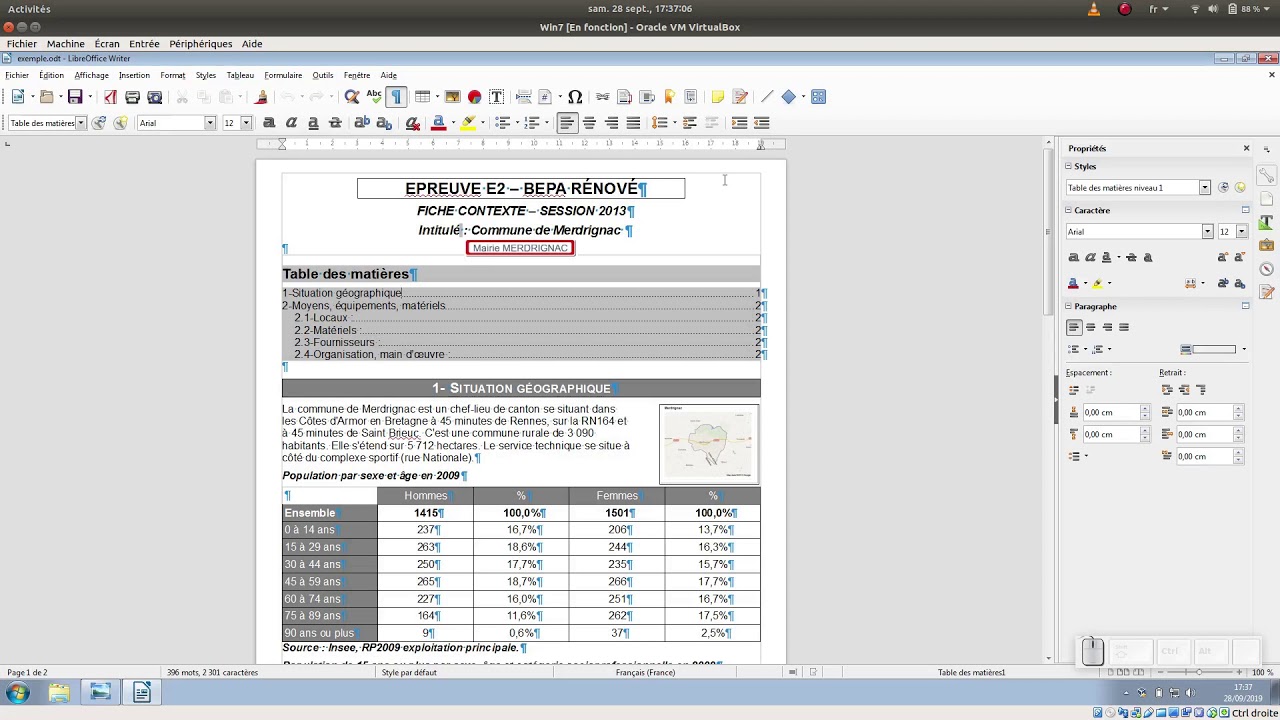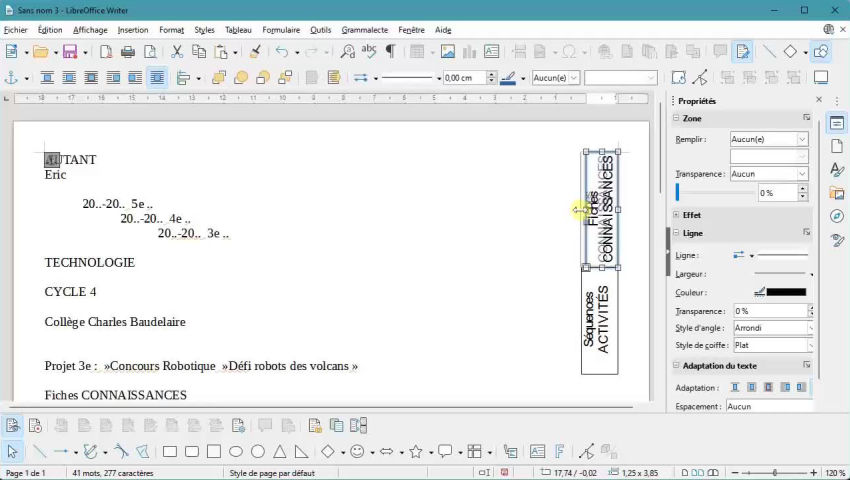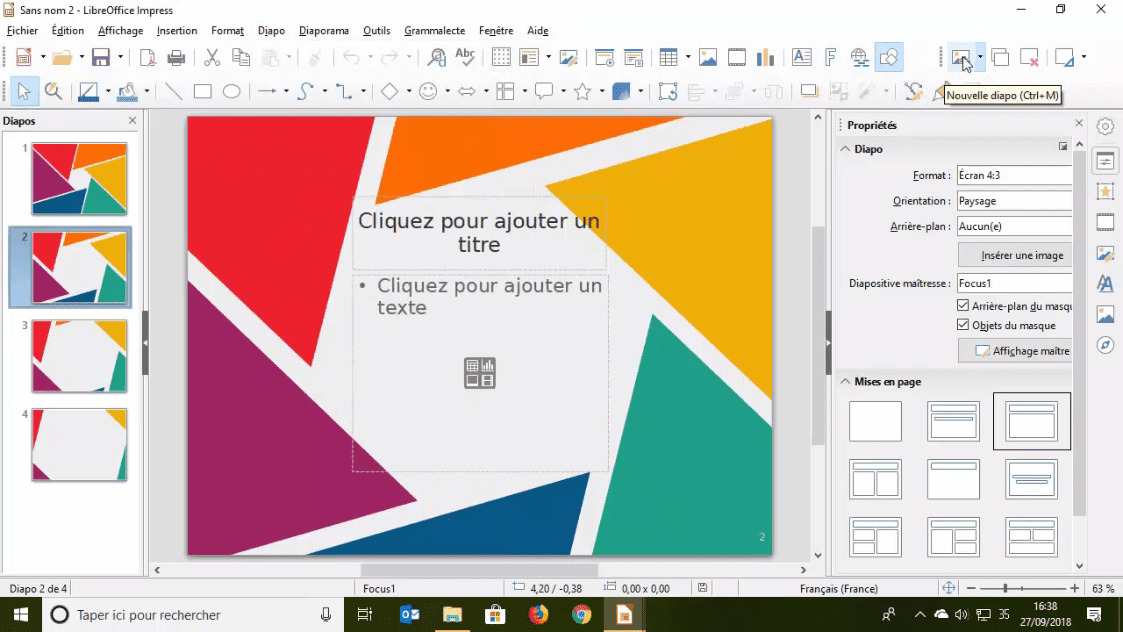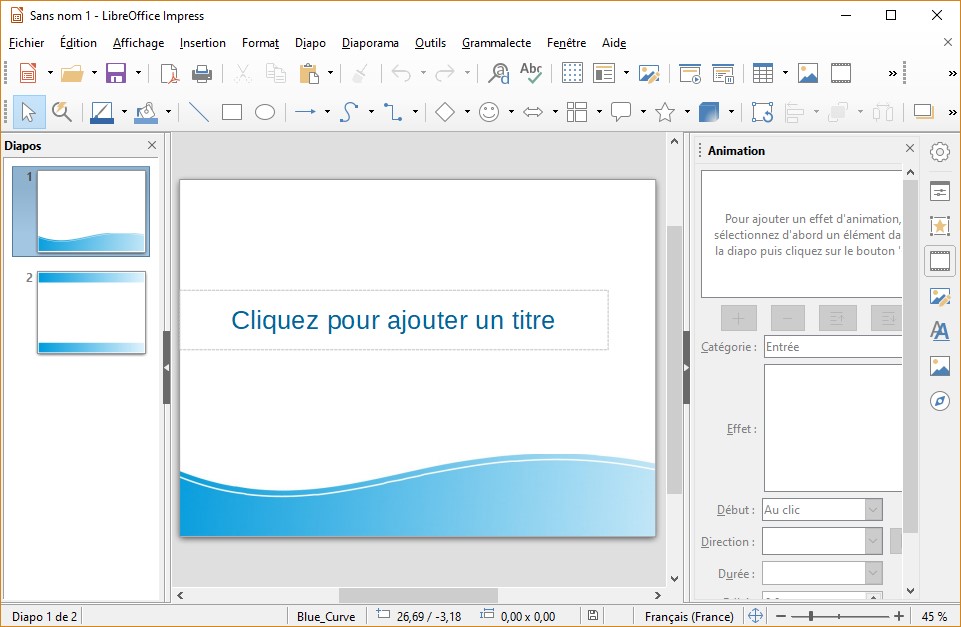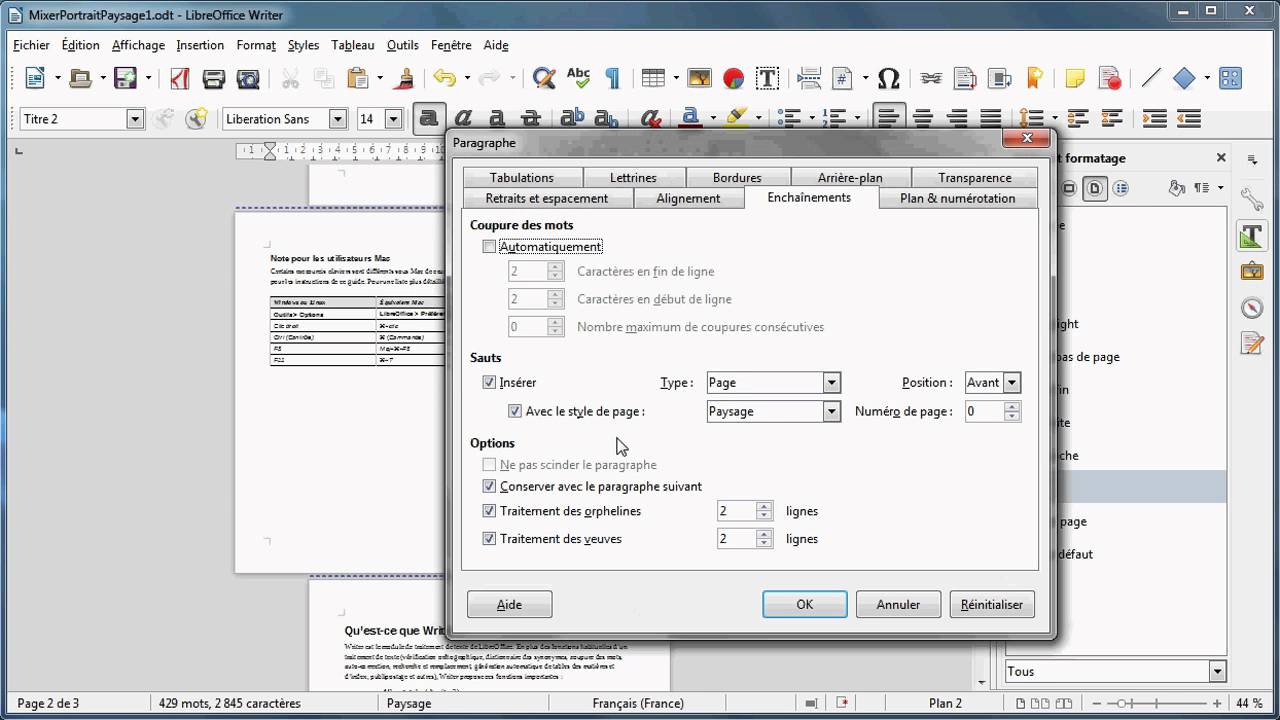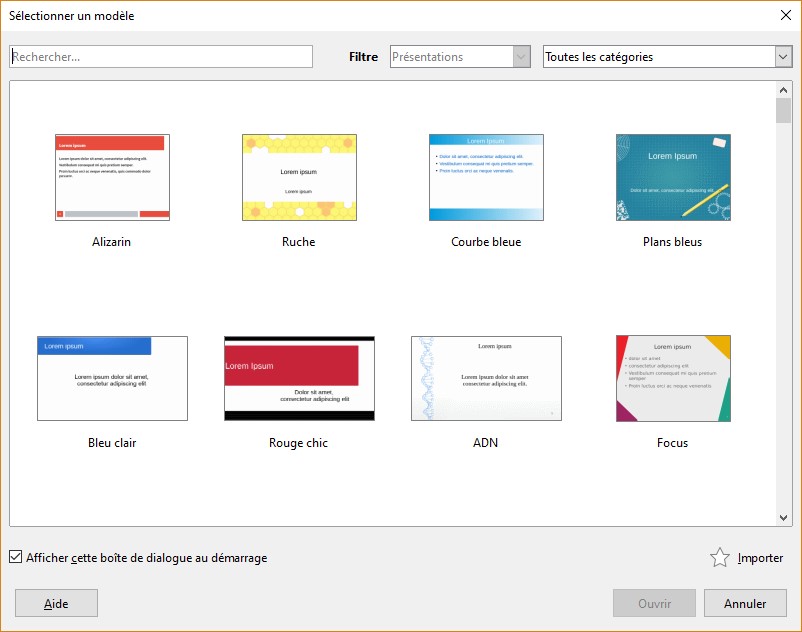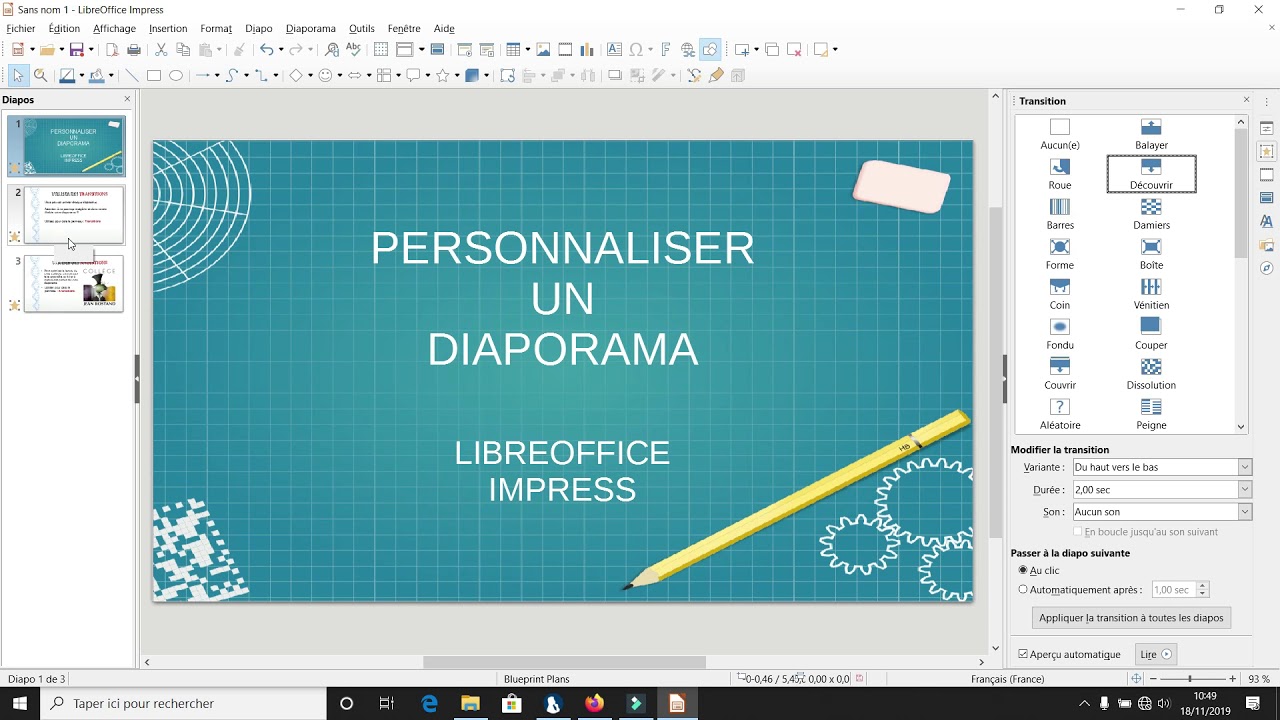Comment Faire Une Page De Garde Sur Libreoffice

Je me souviens, à la fac, j'avais rendu un mémoire tellement laid que le professeur avait failli me refuser. La faute à qui? À une page de garde inexistante! Une simple feuille A4 avec le titre écrit à la va-vite, un vrai désastre. Depuis, je me suis juré de maîtriser l'art de la page de garde. Et aujourd'hui, je partage mon savoir avec vous! Parce qu'une belle page de garde, c'est la première impression, et on sait tous que la première impression, ça compte, non?
Créer une Page de Garde Impeccable avec LibreOffice : Le Guide Ultime (ou presque)
Alors, vous voulez impressionner votre prof, votre boss, ou simplement vous-même? On va voir comment faire une page de garde digne de ce nom avec LibreOffice. C'est plus simple qu'il n'y paraît, promis!
Pourquoi s'embêter avec une page de garde?
Bonne question! Certains diront que c'est superflu, du bling-bling. Moi, je dis que c'est une marque de respect pour le lecteur. Et puis, ça rend votre document professionnel et facile à identifier. Pensez-y: votre nom, le titre, la date, tout est là, en un coup d'œil. Gain de temps et de dignité!
En plus, avouez-le, ça permet de faire une pause créative. Au lieu de vous arracher les cheveux sur la conclusion, vous pouvez vous amuser avec les polices et les images. On prend ce qu'il y a à prendre, pas vrai?
Les étapes clés pour une page de garde au top
Voici une méthode simple et efficace. Sortez votre LibreOffice, on y va!
- Ouvrez LibreOffice Writer : Évidemment! Si vous n'avez pas LibreOffice, téléchargez-le, c'est gratuit!
- Créez un nouveau document : Fichier > Nouveau > Document Texte. Logique.
- Insérez un saut de page : Insertion > Saut > Saut de page. Ceci pour que votre page de garde reste bien seule, sans polluer le reste du document. Croyez-moi, c'est important!
- Mise en page : Format > Page. Ici, on peut définir les marges, l'orientation (portrait ou paysage), la taille du papier… Bref, on ajuste comme on aime. Petit conseil : des marges un peu plus larges donnent un aspect plus aéré.
- Le contenu : C'est là que la magie opère!
- Le titre : Bien visible, grande police, gras, centré. On ne se cache pas!
- Votre nom et prénom : En dessous du titre, un peu plus petit. On est modeste, mais on assume!
- La date : Indispensable. On ne veut pas croire que votre rapport date de l'époque des dinosaures.
- Le nom de l'institution (fac, entreprise…) : En bas de page, discret. On n'oublie pas d'où l'on vient.
- La touche artistique :
- Les polices : Choisissez des polices lisibles et professionnelles. Évitez Comic Sans MS à tout prix, sauf si vous voulez faire fuir votre lecteur.
- Les couleurs : Restez sobre. Deux ou trois couleurs maximum. On n'est pas au carnaval de Rio.
- Les images : Une image en arrière-plan peut être sympa, mais attention à ne pas surcharger la page. La lisibilité avant tout! (Avertissement: image gratuite, libre de droits!)
- Enregistrer : Fichier > Enregistrer sous… Et on n'oublie pas de choisir le format PDF pour que votre page de garde reste impeccable sur tous les ordinateurs.
Les erreurs à éviter absolument
On a vu comment faire, maintenant, voyons ce qu'il ne faut surtout pas faire :
- La surcharge : Trop d'informations, trop de couleurs, trop d'images… On étouffe!
- Les fautes d'orthographe : Une horreur! Relisez-vous attentivement. Ou faites relire par quelqu'un d'autre, c'est encore mieux.
- Les polices illisibles : C'est joli, mais si personne ne peut lire, ça ne sert à rien.
- Le manque d'harmonie : Des éléments qui ne s'accordent pas entre eux. On cherche un ensemble cohérent.
Voilà, vous avez maintenant toutes les cartes en main pour créer une page de garde qui en jette! N'hésitez pas à expérimenter, à vous inspirer de modèles existants, mais surtout, à mettre votre touche personnelle. Après tout, c'est votre document, votre création. Amusez-vous!
Alors, prêts à impressionner la galerie? À vous de jouer!